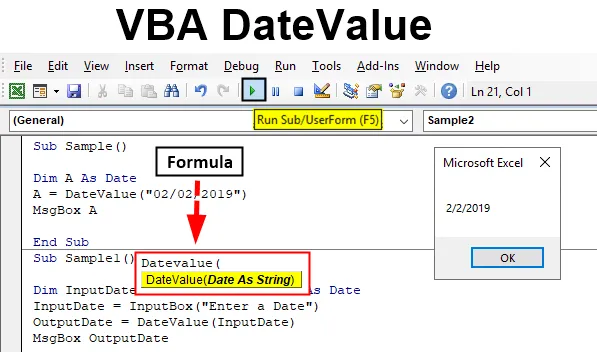
VBA DateValue-funktion
När vi arbetar i VBA arbetar vi med datum. Vi tilldelar datum till olika variabler eller så kan vi använda DATEVALUE-funktionen för att göra det. DATEVALUE är både kalkylblad och Visual Basic-funktion. I kalkylbladet ger det ett seriellt datum. När vi använder denna funktion i VBA ger det oss ett datumvärde. Som jag sa ovan ger DATEVALUE-funktionen som används i VBA ett datumvärde. Datatypen vi använde för våra variabler när vi använde denna funktion är datum. Det är något liknande kalkylfunktionen. Hur vi använder denna funktion är ganska enkelt, det tar ett datum som ett argument.
Syntax för DateValue i Excel VBA
Syntaxen för VBA DateValue-funktionen i Excel är som följer:
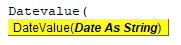
Vad den här funktionen gör att den tar ett värde eller ett argument som en sträng och returnerar det till ett datum. Varför vi använder den här funktionen beror på att vi arbetar med massor av data och varje människa inte liknar så det kommer att finnas en skillnad i att ange datumformat för varje annan person. Om vi måste göra några beräkningar över datumen på data, måste vi konvertera alla olika format av datumen som finns tillgängliga i datan till ett enda format och sedan utföra beräkningen. Föreställ dig nu den stora biten med data med en stor bit av olika typer av datum.
Låt oss titta på några exempel på hur vi kan använda denna DATEVALUE-funktion i VBA genom några exempel som ger oss en mer tydlig uppfattning om hur denna funktion fungerar.
Hur använder man VBA DateValue i Excel?
Vi kommer att lära dig att använda en VBA DateValue-funktion med några exempel i Excel.
Du kan ladda ner denna VBA DateValue Excel-mall här - VBA DateValue Excel-mallExempel 1 - VBA DateValue
Låt oss börja med ett mycket enkelt steg. Vi tilldelar en variabel ett datumvärde som en sträng och skriver sedan ut datumvärdet för den variabeln.
Steg 1: Nu när vi väl är inne i redigeraren kommer vi att ha många alternativ i rubriken, från infoga-fliken sätter du in en ny modul i redaktören där vi kommer att utföra alla exempeldemonstrationer
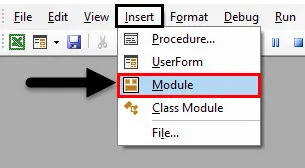
Steg 2: Låt oss nu börja vår procedur som visas nedan.
Koda:
Sub Sample () Slut Sub
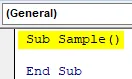
Steg 3: Låt oss förklara en variabel som Datatyp som visas nedan,
Koda:
Subprov () Dim A As Date End Sub
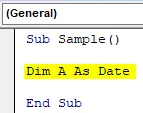
Steg 4: Låt oss nu tillhandahålla variabel A med något värde med funktionen DATEVALUE som visas nedan.
Koda:
Underprov () Dim A As Date A = DateValue ("02/02/2019") Slut Sub
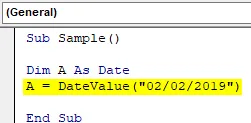
Steg 5: Jag har angett datumet i dubbla inverterade kommatecken för att behandla det som en sträng, använd nu msgbox-funktionen för att visa värdet lagrat i A.
Koda:
Subprov () Dim A As Date A = DateValue ("02/02/2019") MsgBox A End Sub
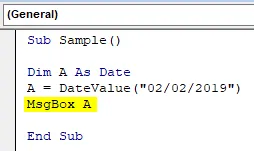
Steg 6: Kör ovanstående kod och se resultatet.
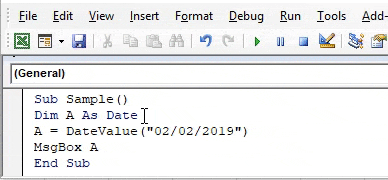
Vi vet att datum i VBA finns i # symboler och en sträng tillhandahålls i "dubbla citat. Men DATEVALUE ändrar värdet till datum.
Exempel 2 - VBA DateValue
Låt oss nu ta en inmatning från en användare i datum eftersom en användare kan ge ett datum i vilket format som helst. Vi konverterar värdet som ges av användaren på datumet med funktionen DATEVALUE.
Steg 1: Från Infoga, välj en ny modul i redigeraren.
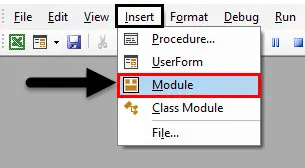
Steg 2: Låt oss nu starta en annan delprocess enligt följande.
Koda:
Sub Sample1 () Slut Sub
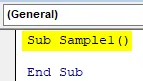
Steg 3: Förklara två variabler som datum då vi tar värde från input från användaren i en variabel medan vi i en annan använder DATEVALUE-funktionen för att konvertera den till ett datum.
Koda:
Sub Sample1 () Dim InputDate As Date, OutputDate As Date End Sub
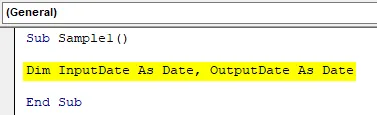
Steg 4: I inmatningsdatavariabeln tar du inmatningen från användaren med hjälp av inmatningsboxfunktionen.
Koda:
Sub Sample1 () Dim InputDate As Date, OutputDate As Date InputDate = InputBox ("Ange ett datum") End Sub
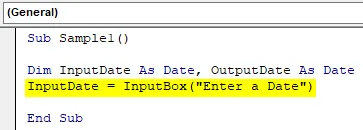
Steg 5: Låt oss ändra det datum vi får som inmatning till datum med hjälp av funktionen DATEVALUE som visas nedan.
Koda:
Underprov1 () Dim InputDate As Date, OutputDate As Date InputDate = InputBox ("Ange ett datum") OutputDate = DateValue (InputDate) Slut Sub
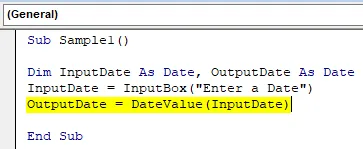
Steg 6: Låt oss nu visa det värde vi har nu med funktionen msgbox.
Koda:
Underprov1 () Dim InputDate As Date, OutputDate As Date InputDate = InputBox ("Ange ett datum") OutputDate = DateValue (InputDate) MsgBox OutputDate Slut Sub
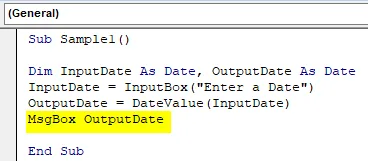
Steg 7: Kör ovanstående kod och ange ett inmatningsdatum enligt följande.
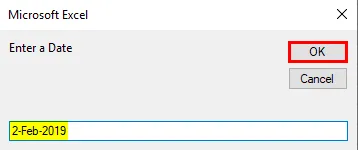
Steg 8: Klicka på OK och se slutresultatet enligt följande.
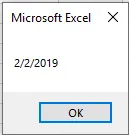
Även om datumformatet från användaren var annorlunda har vi ändå konverterat det till ett datum.
Exempel 3 - VBA DateValue
Vi kan se datum i vårt ark och hur man använder DATEVALUE-funktion på dem? Jag har ett datum i cell A1 enligt följande.
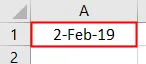
Låt oss ändra det till det standarddatum vi har.
Steg 1: Återigen i samma modul startar en annan delprocess som visas nedan.
Koda:
Sub Sample2 () Slut Sub
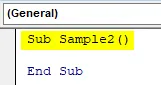
Steg 2: Förklara en variabel som Datum enligt nedan.
Koda:
Sub Sample2 () Dim Dt As Date End Sub
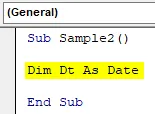
Steg 3: Nu i Dt-variabeln, lagra värdet på cellen A1 som är som följer med funktionen DATEVALUE.
Koda:
Underprov2 () Dim Dt som datum Dt = DateValue (Sheet1.Range ("A1"). Värde) End Sub
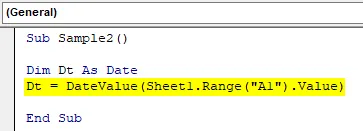
Steg 4: Låt oss nu visa värdet som är lagrat i vår variabel.
Koda:
Subprov2 () Dim Dt som datum Dt = DateValue (Sheet1.Range ("A1"). Värde) MsgBox Dt End Sub
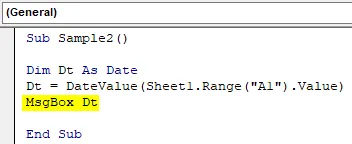
Steg 5: Kör nu ovanstående kod och låt oss se resultatet.
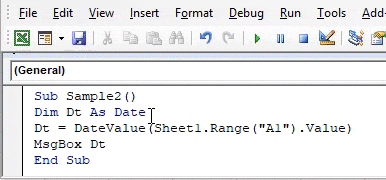
Saker att komma ihåg
- DATEVALUE är en datumfunktion i VBA.
- Det är något liknande kalkylfunktionen, kalkylarkfunktionen ger oss serienumren för datumet medan det i VBA ger oss DATEVALUE.
- Denna funktion tar argumentet som datum i strängen och konverterar det till strängen.
Rekommenderade artiklar
Detta är en guide till VBA DateValue. Här diskuterar vi hur du använder Excel VBA DateValue-funktion tillsammans med praktiska exempel och nedladdningsbar Excel-mall. Du kan också gå igenom våra andra föreslagna artiklar -
- Kopiera klistra in funktion i VBA
- Excel VBA-datumformat
- VBA-prenumeration utanför räckvidden
- Excel ISNUMBER-formel